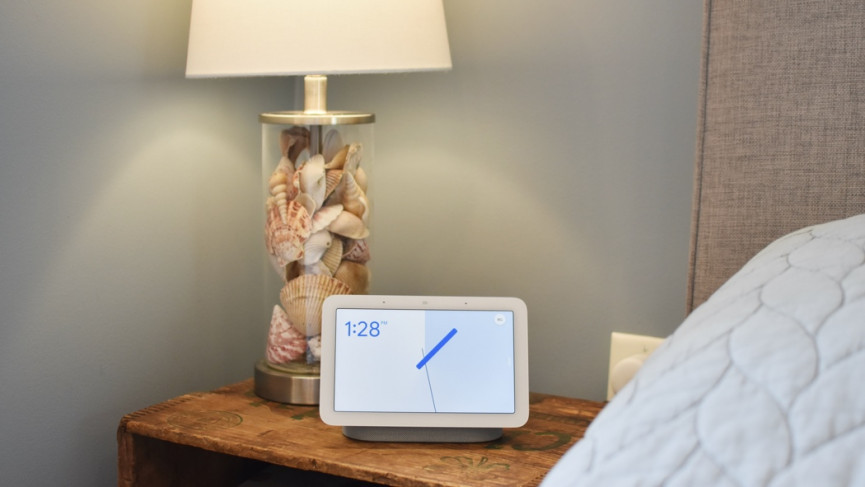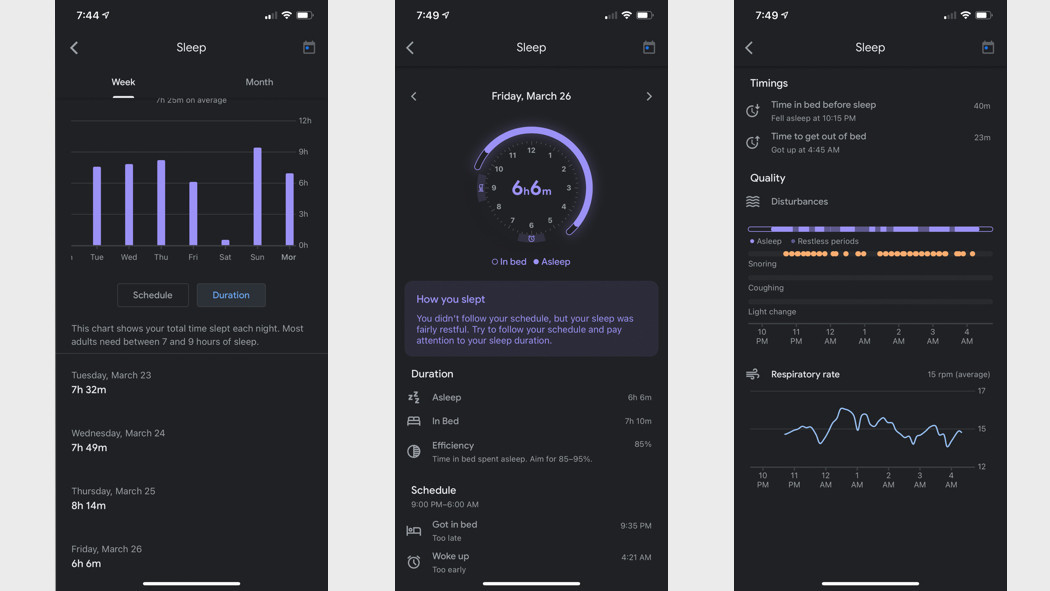So verfolgen Sie den Schlaf mit Google Home: Schlaferkennung mit Nest Hub erklärt
Der Nest Hub der 2. Generation – auch bekannt als der kleinere Google Home Smart Speaker mit Display – kam letztes Jahr mit einer brandneuen Funktion auf den Markt: Sleep Sensing.
Dank des Soli-Chips, der den neuesten Nest Hub mit Strom versorgt, sowie eines Temperatursensors ist die Schlaferkennung so einfach wie das Platzieren Ihres Google Assistant-betriebenen Smart Displays in Ihrem Schlafzimmer und die harte Arbeit.
Das ist natürlich, nachdem Sie die Schlaferkennung auf Ihrem Nest Hub eingerichtet haben, was wir unten durchgehen werden.
Soli ist ein radarbasiertes Gestenerkennungssystem, mit dem Sie auf dem Nest Hub in die Luft tippen können, um Medien anzuhalten und fortzusetzen und Alarme auf dem Gerät auszuschalten.
Es ist auch, was für die Schlaferkennungsfunktion von entscheidender Bedeutung ist, in der Lage, Ihre Brustbewegungen zu überwachen und hilft so, Ihren Schlaf zu verfolgen, wobei die Ergebnisse alle vom Google Assistant oder auf Ihrem Android-Smartphone bereitgestellt werden.
So beginnen Sie mit der Schlafverfolgung mit Ihrem Google Home-Smart-Display:
Richten Sie den Schlafsensor ein
Die gute Nachricht ist, dass es keine Geräte gibt, die man tragen oder einschalten muss; Sleep Sensing ist eine völlig kontaktlose Erfahrung.
Nach der anfänglichen Einrichtungsphase müssen Sie nur das Display des Hubs in Richtung Ihres Oberkörpers richten, und der Soli-Chip beobachtet, wie sich Ihre Brust hebt und senkt, und überwacht Ihre Bewegung.
Die eingebauten Mikrofone, der Umgebungslichtsensor und der Temperatursensor halten Ausschau nach Störungen wie Husten und Schnarchen sowie Licht- und Temperaturänderungen.
Zuvor müssen Sie jedoch den Schlafsensor aktivieren:
- Öffnen Sie die Google Home-App.
- Tippen Sie auf Ihren Nest Hub und wählen Sie dann Einstellungen.
- Tippen Sie auf Schlafsensor.
- Wählen Sie Schlafsensor einrichten.
- Befolgen Sie die Schritte in der App, um den Schlafsensor auf Ihrem Google Home-Display zu aktivieren.
- Tippen Sie auf Schlafenszeit festlegen.
- Wählen Sie die für Sie passenden Zeiten aus.
- Wählen Sie aus, ob Sie die Verfolgung von Geräuschereignissen oder personalisierte Schlafvorschläge aktivieren möchten.
Das ist alles auf der Seite der Google Home-App. Sie müssen jetzt Ihren Nest Hub kalibrieren, damit er Sie beim Schlafen beobachten kann (auf überhaupt keine gruselige Weise).
- Wischen Sie auf dem Display Ihres Nest Hub nach oben.
- Tippen Sie auf Einstellungen.
- Schalten Sie Bewegungserkennung ein.
- Tippen Sie auf Schlafsensor und wählen Sie dann Kalibrieren.
- Folgen Sie den Anweisungen auf dem Display.
Wenn Sie es richtig eingerichtet haben, sehen Sie ein kleines Bettsymbol auf Ihrem Display, das anzeigt, dass der Schlafsensor eingeschaltet ist.
Ihre Google Home-Schlafzusammenfassung
Wenn Sie aufwachen, zeigt Ihnen Ihr Nest Hub einen Überblick über Ihre Schlafqualität und wenn Sie Ihren Schlaf eine Weile mit Google verfolgt haben, sehen Sie Dinge wie wöchentliche Schlaftrends und Schlaftipps: „Du wachst nicht auf Zeit", "einige kleine Änderungen an unseren täglichen Routinen vornehmen" und so weiter.
Sie können diese Informationen nicht nur auf Ihrem Nest Hub, sondern auch auf Ihrem Android-Smartphone in der Google Fit-App abrufen oder einfach den Google Assistant fragen: „Hey Google, wie habe ich letzte Nacht geschlafen?”
Durch die Kombination seiner Messwerte – Schlafdauer und Schlafqualität – mit der Verfolgung Ihres Zeitplans, seinen intelligenten Weckerfunktionen und Smart-Home-Integrationen bietet der Nest Hub eine ziemlich einzigartige All-in-One-Schlafhilfe.
Lesen Sie weiter: So verwenden Sie Google Home und Assistant als intelligenten Wecker
Sicherheitsbedenken für das Schlaftracking von Google
Dank des On-Device-ML-Chips werden alle Audio- und Rohdaten des Schlaftrackings lokal auf dem Nest Hub verarbeitet, nur die relevanten Schlafdaten werden an die Cloud gesendet.
Beachten Sie jedoch, dass jeder, der Zugriff auf Ihren Nest Hub hat, Ihre letzte Schlafsensorzusammenfassung und Ihre Wellnessdetails überprüfen und löschen kann.